Не так давно вышла новая ОС от компании Microsoft — Windows 11. Новая система привнесла много нового, в частности, полностью новую панель настроек. Воздержусь от каких либо обзоров системы и сосредоточимся на том, что написано в заглавии статьи.
Не всем пользователям Window нравятся анимации. Особенно это касается анимации окон и я также из такого числа людей. Анимации классные и все такое, да только привык я чтобы такие действия отрабатывались мгновенно. В этой статье расскажу, как отключить анимацию в Windows 11.
Как убрать анимацию в Windows 11
В Виндовс 11 новая контрольная панель заменила старую. Из-за этого попасть в некоторые настройки стало довольно сложно. Для отключения анимации нужно попасть в специальный раздел системы, который теперь скрыт за новой панелью. Итак, для отключения анимации делаем следующее.
Открываем либо меню пуск либо панель запуска программ по хоткею Win+R и пишем:
systempropertiesadvanced
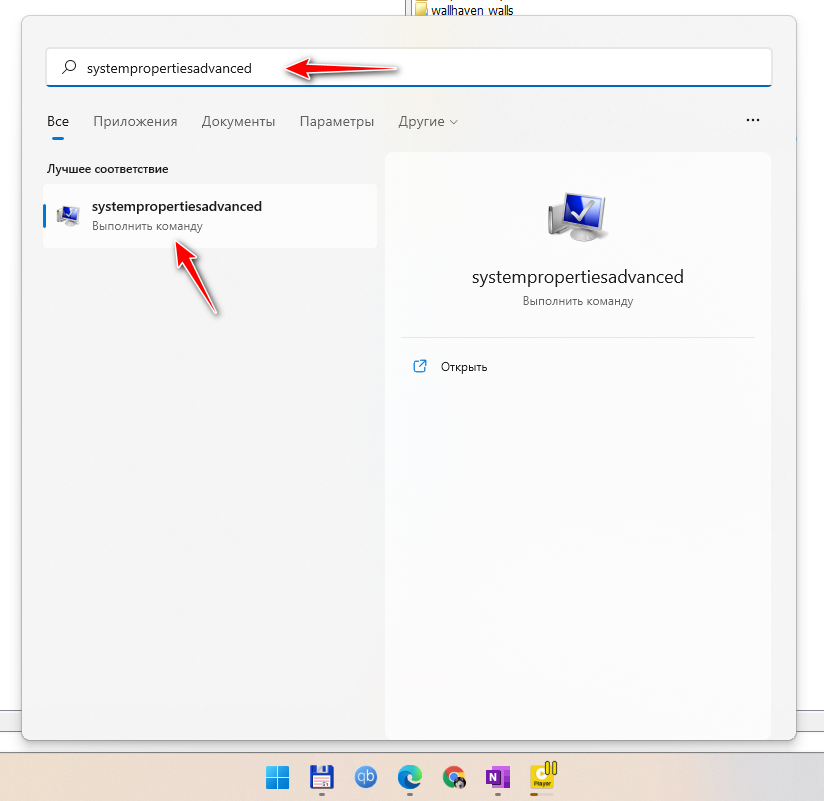
Запускаем программу и переходим в параметры раздела Быстродействие
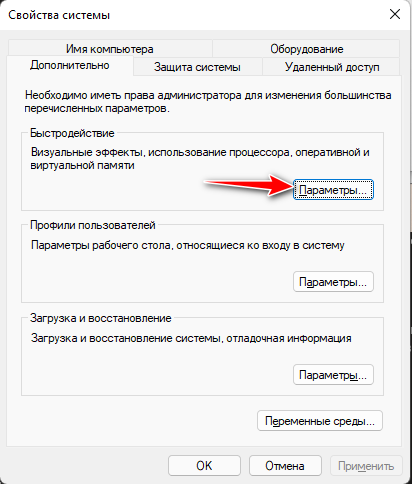
Снимаем галочки напротив пунктов:
- Анимация окон при свертывании и развертывании
- Анимация на панели задач
- И Анимированные элементы управления и элементы внутри окна
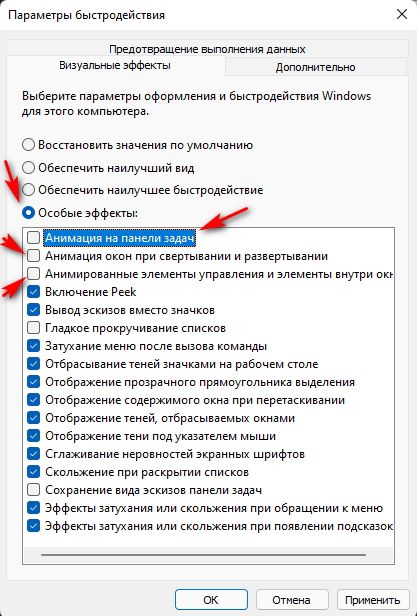
Остальные пункты можно включать или отключать на ваше усмотрение, но основные именно эти.
Жмем применить и окей. Все, после этого выключится анимация окон, а также анимация пуска.
